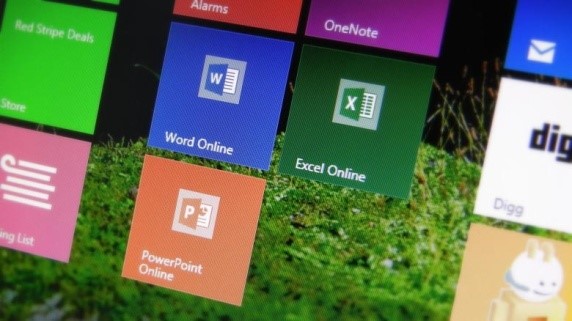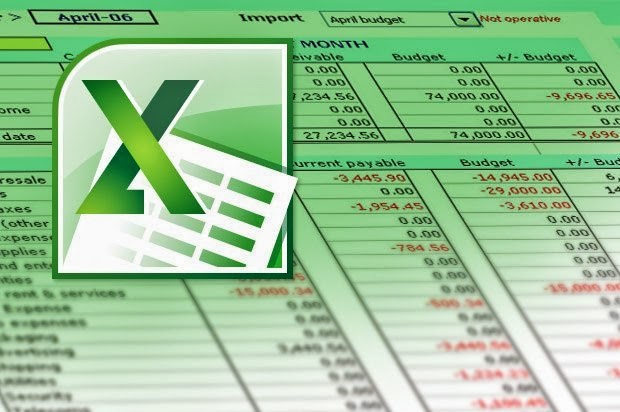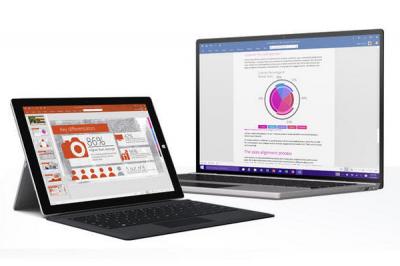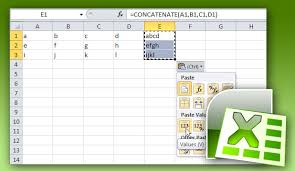Comment créer un graphique sur Microsoft Excel ?
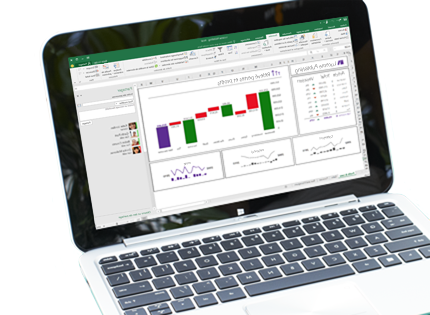
Un diagramme est une représentation graphique basée sur des nombres. Sur Excel, vous pouvez concevoir des graphiques, qui représentent fidèlement les données saisies. Ce tableur vous offre une palette d’outils pour produire des variétés de graphiques, il suffit juste de suivre quelques règles pour obtenir les résultats escomptés.
1-Les étapes de la création
Sur Microsoft Excel, vous pouvez représenter des nombres dans un tableau. Sous l’onglet Insertion, vous pouvez choisir parmi une variété de types de graphiques. La procédure de base pour la création d’un tableau est la même, peu importe le type de graphique choisi. Lorsque vous modifiez vos données, la graphique sera automatiquement mise à jour. Sélectionnez un type de graphique en choisissant une option dans « Tableau » de l’onglet « Insertion ». Après avoir choisi la colonne graphique, optez pour un tableau à deux ou trois dimensions, un cylindre, un cône, une pyramide… Il existe d’autres sous-types au sein de chacune de ces catégories. Les raccourcis clavier Excel sont aussi utiles pour la création et font gagner du temps. Pointez votre souris sur chaque option, Excel vous fournit une brève description de chaque sous-type de graphique.
2- Les astuces utiles
Pour créer un histogramme, sélectionnez toutes les cellules contenant les données que vous voulez dans votre thème. Vous devez également inclure les étiquettes de données. Choisissez l’onglet Insertion. Cliquez sur le bouton « Colonne » dans l’onglet « Graphiques ». Une liste de tableau de la colonne sous-types apparaît. Cliquez sur le sous-type de graphique à colonnes groupées. Excel crée un graphique à colonnes groupées et les onglets « Outils de graphique » contextuels apparaissent. Il existe trois onglets contextuels de tableau: la conception, la mise en page et le format. Les onglets deviennent disponibles, lorsque vous créez un nouveau diagramme ou cliquez sur un graphique. Utilisez ces onglets pour personnaliser votre thème et créer un graphique sur Excel. Déterminez vos affichages graphiques en choisissant une disposition adaptée à votre graphique. Lorsque vous appliquez une mise en page, Excel peut créer des zones où vous pouvez insérer des étiquettes. Lorsque vous avez appliqué la mise en page, Excel paramètre les zones d’étiquettes pour le titre et l’axe vertical.